Wuauserv Utilisation élevée du CPU [SOLVED]
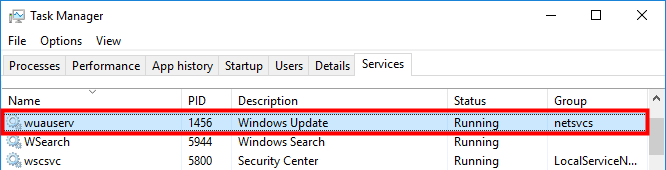
De nombreux utilisateurs de Windows ont signalé qu’ils ont rencontré un problème de performance sur leur ordinateur : Leur ordinateur fonctionne très lentement et ils ont constaté dans le Gestionnaire des tâches qu’un processus svchost.exe, utilisé par un service appelé « wuauserv », consomme beaucoup de ressources CPU.
Qu’est-ce que wuauserv et pourquoi utilise-t-il la plupart des ressources CPU ?
Wuauserv est un service système Windows de la fonctionnalité Windows Update. Il s’exécute uniquement lorsque Windows Update est en cours d’exécution. Windows Update peut parfois utiliser beaucoup de ressources informatiques pour rechercher les mises à jour ; par conséquent, le service wuauserv ralentit votre ordinateur.
Comment le réparer ?
Voici 4 solutions que vous pouvez essayer pour résoudre ce problème. Vous n’aurez peut-être pas à les essayer toutes. Faites simplement votre chemin vers le bas de la liste jusqu’à ce que vous trouviez celle qui fonctionne.
Méthode 1 : Attendez que Windows Update termine la mise à jour de votre système
Méthode 2 : Désinstallez les mises à jour récentes de Windows
Méthode 3 : Supprimez le dossier SoftwareDistribution
Méthode 4 : Arrêtez wuauserv
Méthode 1 : Attendez que Windows Update termine la mise à jour de votre système
Le service wuauserv a une utilisation élevée du processeur car Windows Update recherche des mises à jour pour votre ordinateur. Il diminuera lorsque le processus sera terminé.
Mais si Windows Update prend une éternité pour rechercher les mises à jour, vous devriez essayer les méthodes ci-dessous pour résoudre ce problème.
Méthode 2 : Désinstaller les mises à jour récentes de Windows
Si le problème d’utilisation élevée du CPU se produit lorsque vous avez mis à jour votre système, vous pouvez désinstaller les mises à jour récentes de Windows pour voir si cela résout le problème. Pour ce faire :
1) Sur votre clavier, appuyez sur la touche logo Windows![]() et R en même temps pour invoquer la boîte d’exécution.
et R en même temps pour invoquer la boîte d’exécution.
2) Tapez « control » et appuyez sur Entrée sur votre clavier.
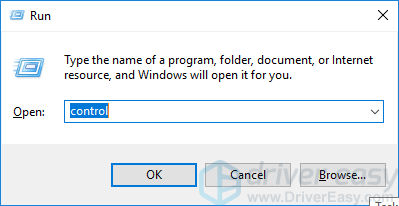
3) Sous Affichage par, sélectionnez Grandes icônes.
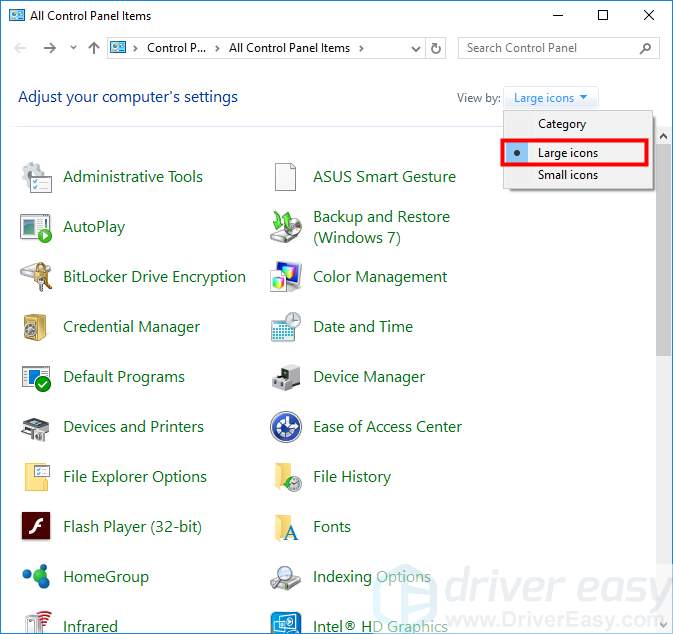
4) Cliquez sur Programmes et fonctionnalités.
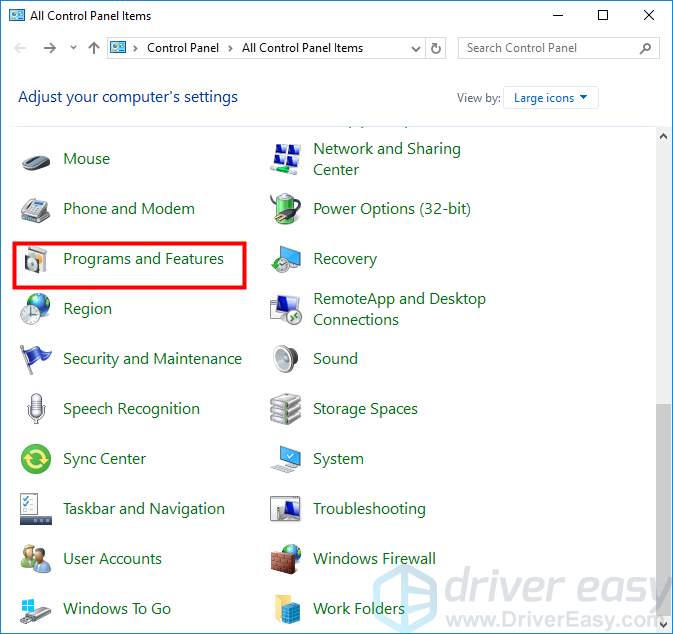
5) Cliquez sur Afficher les mises à jour installées.
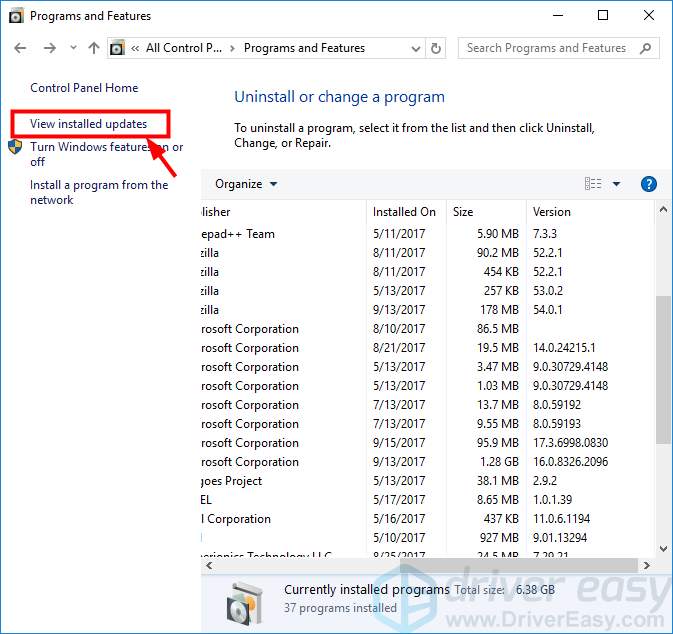
6) Faites un clic droit sur les mises à jour que vous avez récemment installées et cliquez sur Désinstaller.
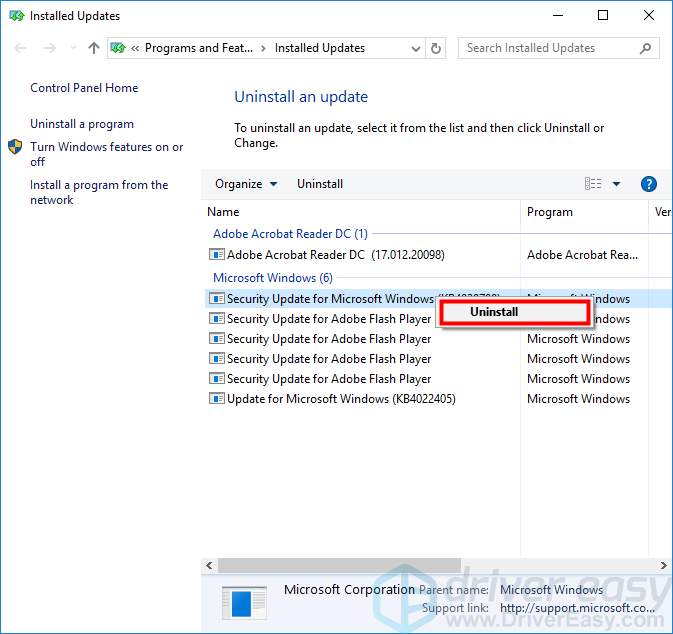
7) Redémarrez votre ordinateur et vérifiez si le problème d’utilisation élevée du CPU est résolu.
Méthode 3 : Supprimez le contenu du dossier SoftwareDistribution
Le dossier SoftwareDistribution est utilisé pour stocker les fichiers temporaires nécessaires à l’installation des mises à jour de Windows sur votre ordinateur. Il peut y avoir des fichiers défectueux dans ce dossier qui font que Windows Update se bloque dans la recherche de mises à jour. Vous pouvez essayer de supprimer le contenu de ce dossier pour voir si cela répare Windows Update. Pour ce faire :
1) Cliquez sur le bouton Démarrer dans le coin inférieur gauche de votre écran. Puis tapez « cmd ».

2) Faites un clic droit sur « Invite de commande » et sélectionnez « Exécuter en tant qu’administrateur ».

3) Tapez « net stop wuauserv » et appuyez sur la touche Entrée de votre clavier. Puis tapez « net stop bits » et appuyez sur Entrée.
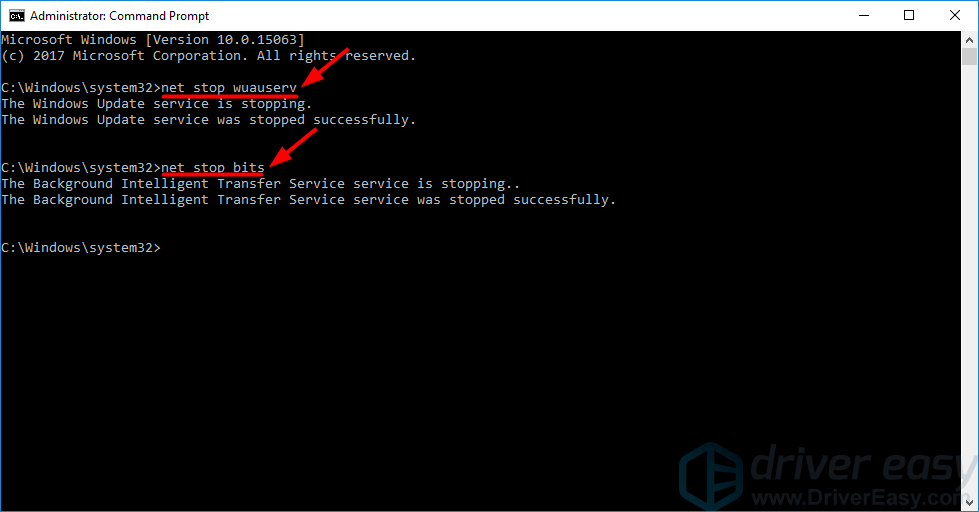
4) Réduisez la fenêtre d’invite de commande.
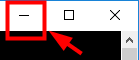
5) Ouvrez l’Explorateur de fichiers (sur votre clavier, appuyez en même temps sur la touche logo Windows![]() et E).
et E).
6) Allez dans C:\Windows\SoftwareDistribution.
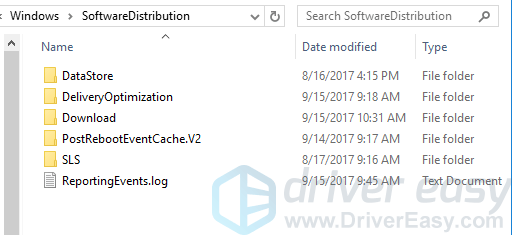
7) Supprimez tous les fichiers du dossier SoftwareDistribution.
8) Restaurez la fenêtre d’invite de commande minimisée.
![]()
9) Tapez « net start wuauserv » et appuyez sur la touche Entrée de votre clavier. Ensuite, tapez « net start bits » et appuyez sur Entrée.
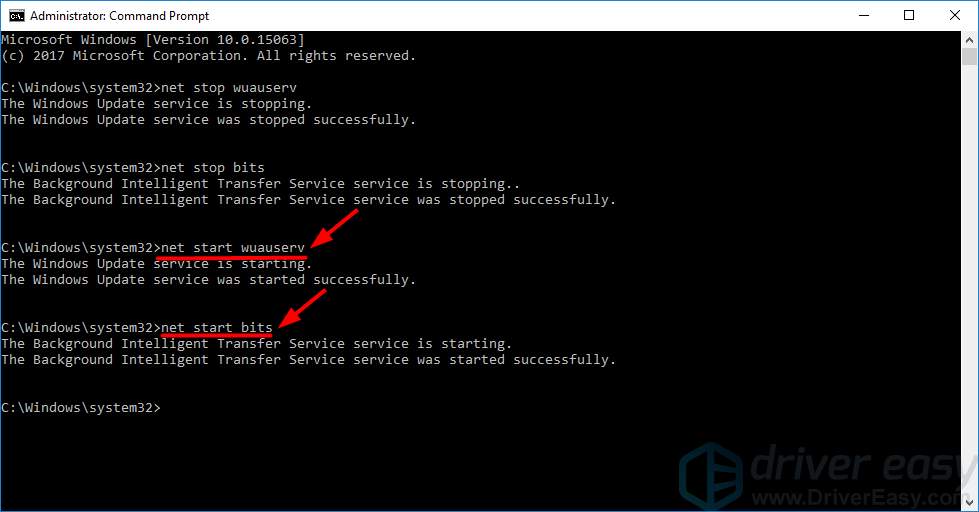
10) Vérifiez si l’utilisation du CPU sur votre ordinateur diminue.
Méthode 4 : arrêter wuauserv
Si aucune des méthodes ci-dessus ne fonctionne pour vous, vous pouvez arrêter temporairement le service wuauserv. Cela permettra de libérer les ressources informatiques qu’il utilise pour le moment. Vous pourrez ensuite installer les mises à jour du système manuellement ou attendre que Microsoft publie les prochaines mises à jour. Pour désactiver le service wuauserv :
1) Sur votre clavier, appuyez sur la touche logo Windows![]() et R en même temps pour invoquer la boîte d’exécution.
et R en même temps pour invoquer la boîte d’exécution.
2) Tapez « services.msc » et appuyez sur Entrée sur votre clavier pour ouvrir la fenêtre Services.
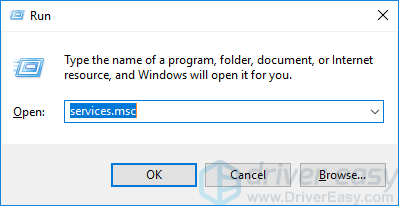
3) Double-cliquez sur Windows Update.
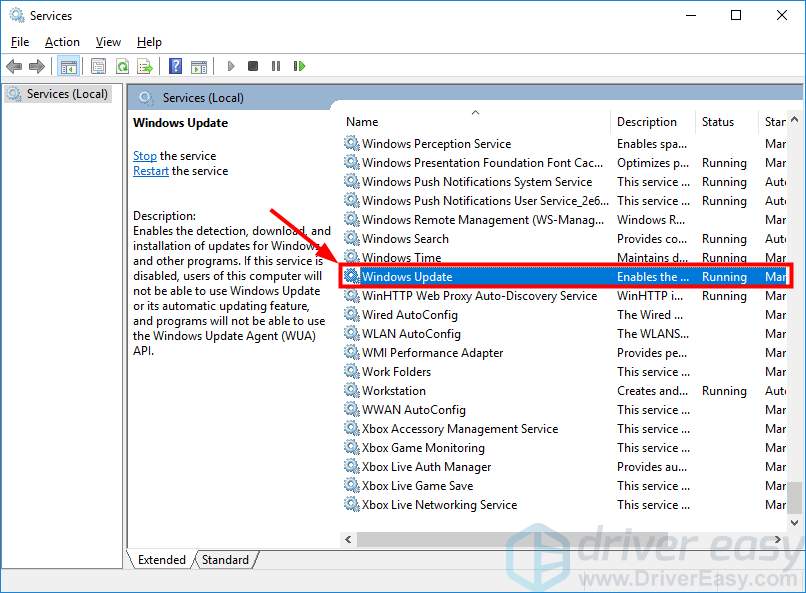
4) Le type de démarrage est désactivé et cliquez sur Stop. Cliquez ensuite sur OK.
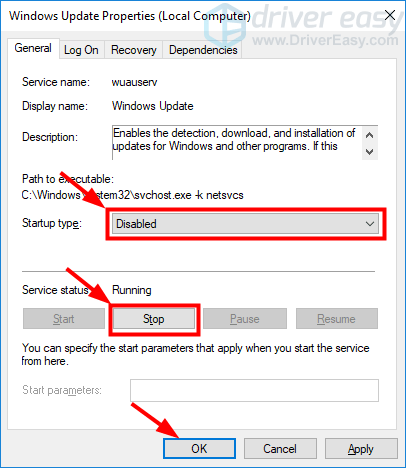
5) Fermez la fenêtre Services et redémarrez votre ordinateur. Vérifiez ensuite le Gestionnaire des tâches et voyez si le problème est résolu.
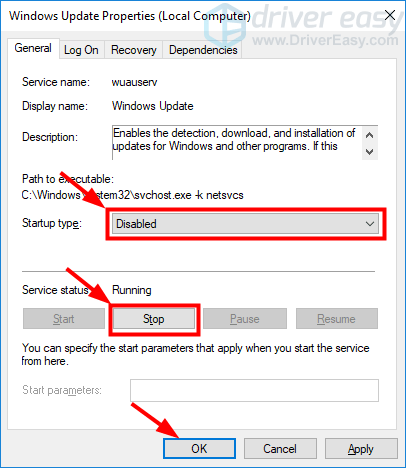
5)